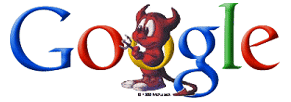Microsoft Expression
上面的花纹是什么捏?
放大,再放大。原来是个漂亮的MM哦:P
Sparkle ===================================
WinFX安装配置的体验
其实之前几天我自己试过一次,当时在已经安装了Visual stuido 2005的系统下再要安装WinFX Runtime就会产生异常,要求删除好几个.net下的组件,所以我也一直没尝试。
好在现在有了正确的顺序,所以下定决心,用Ghost把系统还原到没有安装vs2005的状态,开始安装WinFX Runtime。
这个安装程序下载后才2.4M,不过打开才发现,它需要连接到网上下载网络上的36M文件才能继续安装,这个很显然是.NET 2.0所推广的网络部署。
总算这次WinFX的runtime顺利的安装上了。完成了整个安装过程的第一步。
接下来的第二步是安装Visual Studio 2005 和开发人员的宝典MSDN Library。具体可以参考我的另一篇日志Vs2005
第三步就是安装WinFX的Windows SDK了,这个家伙够大的1.06G(好在我下载速度极快![]() )
)
安装它的过程中遇到了今天的第一次错误
好在原因说明的很清楚,直接把.NET Compact Framework 2.0删除后再次安装就成功了。(这个framework用于移动设备的开发,我最爱的Smart Phone和Pocket PC)![]()
此时发生了意料之中的问题,我的C盘满了。。。。
当初自己分区的时候以为留个10G足够了,现在看来有点小了,光VS2005就要用掉4G,Office 2003也要2G,这个sdk只要也要1G,再加上原来的XP就不小。唉,只好忍痛把休眠关闭,腾出1G空间:(
接下来的第四步安装比较顺利,对VS2005进行了WinFX的扩充。
本以为到此就能结束,不过打开2005发现传说中的WinFX并没有出现。。。。。不是吧难道3个小时就浪费了??
不甘心的小d跑到MSDN上一通查找,终于又找来了一个捍将Visual Studio Code Name “Orcas” CTP- Development Tools for WinFX® ,和以前微软为了AJAX开发推出的Atlas一样,这也是个项目模版,就是这个看起来并不怎么起眼的Orcas安装后终于让我看到了期望看到的WinFX,激动啊!!!
至此,整个安装过程在经历了一次错误,一次怀疑总共用去3个小时后宣告成功:)再次激动
到开始菜单里一看,哇塞都是Micorsoft的东东哦,开心!
总结下,整个安装过程是漫长滴,如果没有高人指点,后果是难以预测滴(你试试看自己不按这个顺序去装装,保准郁闷死你),当然咯结果还是完美滴。
呵呵,如果你看到这里而没有逃走,说明你也是伟大滴:D
Google的4个操作系统入口
顿悟——–Live Messenger